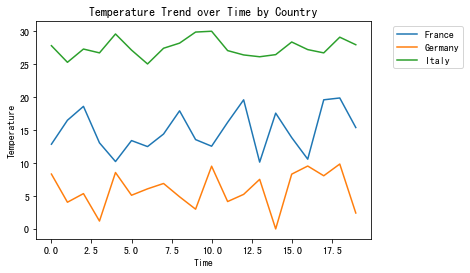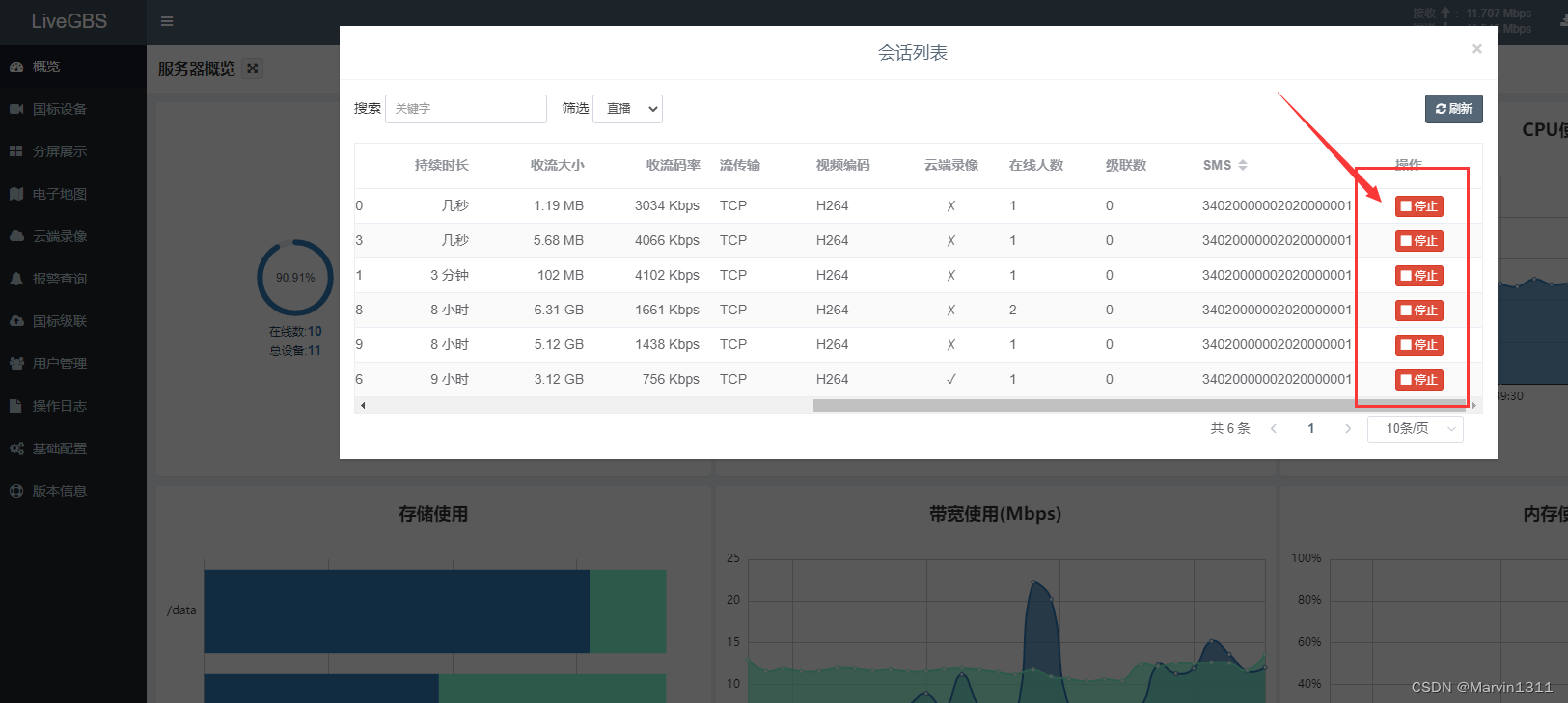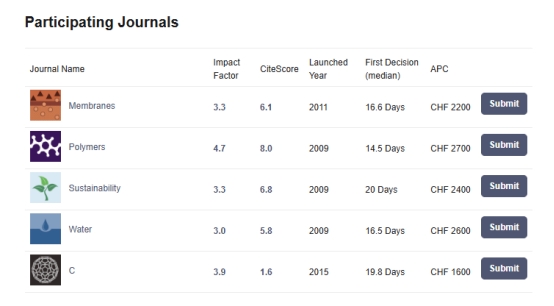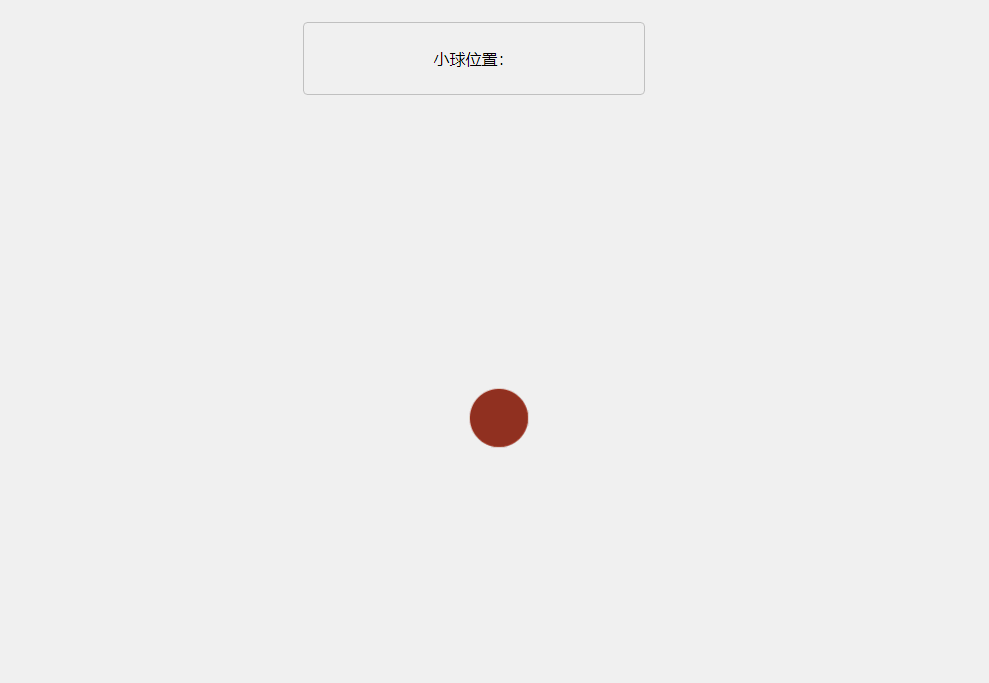官网没有给出代码示例,所以需要自己琢磨,
这里最底下给了一些简单的,
确实可以出很好看的图片





Graphviz介绍
Graphviz是一个开源的图形可视化软件,主要用于绘制各种类型的图表,如流程图、结构图、网络拓扑图等。它通过一种简单的文本表示语言(称为DOT语言)来创建和可视化图形和网络。Graphviz广泛应用于软件设计、数据库设计、网络架构等领域,帮助开发者可视化复杂的系统结构和流程。
一、主要特点
- 强大的图形描述语言
Graphviz使用一种专门的图形描述语言来定义图形结构,最常用的是DOT语言。DOT语言简洁而强大,可以用文本形式清晰地描述复杂的图形关系。例如,可以使用“nodeA -> nodeB;”这样的语句来表示两个节点之间的连接关系。DOT语言支持多种图形类型的描述,包括有向图、无向图、混合图等。通过设置节点和边的属性,用户可以定制图形的外观,如颜色、形状、大小等。
- 跨平台运行
Graphviz可以在多种操作系统上运行,包括Windows、Linux、Mac OS等。这使得它在不同的开发环境和工作场景中都能得到广泛应用。无论是在Windows平台上进行软件开发,还是在Linux服务器上进行系统管理,都可以使用Graphviz来绘制所需的图形。
- 多种布局算法
Graphviz提供了多种布局算法,可以根据不同的图形类型和需求选择合适的布局方式。例如,对于有向图,可以使用“dot”布局算法,它会根据节点之间的连接关系自动排列节点,使得图形更加清晰易读。对于层次结构的图形,可以使用“neato”或“fdp”布局算法,这些算法可以将节点按照层次关系进行排列,适合绘制组织结构图等。
- 插件扩展
Graphviz支持插件扩展,可以通过编写插件来实现自定义的图形元素和布局算法。这使得开发者可以根据特定的需求对Graphviz进行定制和扩展。同时,Graphviz还提供了丰富的API,可以在其他编程语言中调用Graphviz的功能,实现自动化的图形生成。
- 数据可视化
Graphviz可以将数据以图形的形式展示出来,使得数据更加直观易懂。例如,可以将数据库中的表结构转换为图形,展示表之间的关系和约束。对于复杂的数据关系,如社交网络关系、知识图谱等,Graphviz可以帮助用户更好地理解和分析数据。
二、详细功能
- 软件设计
在软件设计阶段,Graphviz可以用于绘制软件架构图、类图、流程图等,帮助开发团队更好地理解和沟通系统的结构和流程。例如,可以用Graphviz绘制微服务架构图,展示各个服务之间的调用关系和依赖关系。
- 文档生成
使用Graphviz可以轻松地将代码结构、系统架构或流程图等内容生成为高质量的文档。在代码注释中使用Graphviz的图形描述语言,可以生成文档中的图形,提高文档的可读性和可维护性。
- 网络分析
Graphviz可用于绘制网络拓扑图、服务器架构图等,帮助管理员更好地了解系统的结构和运行状态。例如,可以用Graphviz绘制数据中心的网络拓扑图,展示服务器、交换机、路由器等设备之间的连接关系。对于分布式系统,可以使用Graphviz绘制节点之间的通信关系图,帮助开发人员排查问题和优化系统性能。
- 科学计算
在科学计算领域,Graphviz常用于绘制分子结构、社交网络和复杂系统等图形。
三、基本语法
Graphviz的基本语法基于DOT语言,以下是一些常见的语法元素和示例:
- 节点和边:在DOT语言中,使用方括号定义节点,使用箭头定义有向边。例如,“A -> B;”表示从节点A到节点B的有向边。
- 图类型:使用“digraph”关键字定义有向图,使用“graph”关键字定义无向图。
- 属性设置:可以为节点和边设置各种属性,如颜色、形状、大小、标签等。例如,“node [color=red, shape=circle];”表示将所有节点的颜色设置为红色,形状设置为圆形。
- 子图:可以使用“subgraph”关键字定义子图,以便更好地组织复杂的图形结构。
四、使用示例
以下是一个使用Graphviz的简单示例,描述了一个有向图:
digraph G {A -> B;A -> C;B -> D;C -> D;
}
可以将这个DOT文件保存为example.dot,然后使用Graphviz工具将其转换为图像文件,如PNG或SVG。
五、安装与配置
- 下载安装包
可以从Graphviz的官方网站下载安装包,根据操作系统的不同选择相应的安装方式。
- 安装
打开下载好的安装包,按照提示进行安装。在安装过程中,可以选择安装路径等选项。
- 配置环境变量
安装完成后,需要将Graphviz的可执行文件路径添加到系统的环境变量中,以便在命令行中使用。具体步骤如下:
* 右键点击“此电脑”或“我的电脑”,选择“属性”。
* 点击“高级系统设置”,然后点击“环境变量”。
* 在“系统变量”中找到“Path”,点击“编辑”。
* 在弹出的窗口中,点击“新建”,然后输入Graphviz的安装路径下的bin文件夹路径。
* 点击“确定”保存设置。
- 验证安装
打开命令行工具(如cmd或PowerShell),输入“dot -V”命令,如果看到了Graphviz的版本信息,说明安装成功。
六、应用场景
- 数据结构可视化
Graphviz常用于显示数据结构,如抽象语法树或其他编程语言、工具或服务中的数据结构。
- 软件设计和架构
通过Graphviz,开发者可以可视化系统组件、依赖关系和交互。例如,在微服务架构中,可以使用Graphviz绘制服务之间的调用关系和依赖关系图。
- 网络拓扑图
Graphviz可用于绘制网络设备和其连接的物理或逻辑视图。例如,在数据中心管理中,可以使用Graphviz绘制网络拓扑图,展示服务器、交换机、路由器等设备之间的连接关系。
- 业务流程和工作流程图
Graphviz可用于描述组织或系统中的工作流程。例如,在项目管理中,可以使用Graphviz绘制业务流程图或工作流程图,以清晰地展示各个任务之间的顺序和关系。
- 其他应用场景
Graphviz还可以用于绘制状态机、决策树、组织结构图等其他需要图形表示的场景。
七、优势与局限性
-
优势
- 快速生成:Graphviz能够根据文本描述的图形结构自动生成图形,无需手动绘制。
- 灵活定制:通过DOT语言,用户可以灵活地定义节点和边的属性以及布局方式。
- 跨平台:Graphviz支持多种操作系统,可以在不同的开发环境和工作场景中广泛应用。
- 开源免费:Graphviz是一个开源软件,用户可以免费使用并根据需求进行定制和扩展。
-
局限性
- 学习曲线:对于不熟悉DOT语言的用户来说,学习曲线可能比较陡峭。需要花费一定的时间和精力来熟悉DOT语言的语法和属性设置。
- 手动编辑:Graphviz主要依赖于文本编辑来定义图形结构,缺乏直观的图形界面和实时交互功能。一旦生成图形后,如果需要进行修改,通常需要修改代码并重新运行生成过程。
- 复杂图形:当需要创建非常复杂的图形时,编写DOT语言代码可能会变得繁琐和复杂。尤其是对于具有大量节点和复杂连接关系的图形,代码的可读性和可维护性可能会受到影响。
- 样式限制:虽然Graphviz提供了一定程度的图形样式定制功能,但与一些专业的绘图软件相比,其样式选项相对有限。例如,在颜色选择、字体样式、线条粗细等方面的定制可能不够灵活。
八、与其他工具的对比
- Visio
Microsoft Visio是一款商业绘图软件,提供了丰富的图形元素和模板,支持拖放操作和菜单选择来创建图形。与Graphviz相比,Visio具有更直观的图形界面和实时交互功能,适合绘制复杂的图形和图表。然而,Visio是商业软件,需要付费购买。
- Draw.io
Draw.io是一款在线绘图工具,提供了多种图形元素和模板,支持在线编辑和实时协作。与Graphviz相比,Draw.io具有更友好的用户界面和在线协作功能,适合团队协作和在线编辑。然而,Draw.io的图形生成依赖于在线服务,可能需要网络连接才能使用。
- PlantUML
PlantUML是一款用于绘制UML图的开源工具,支持通过文本描述生成UML图。与Graphviz相比,PlantUML专注于UML图的绘制,提供了更丰富的UML元素和模板。然而,PlantUML的语法和Graphviz的DOT语言有所不同,需要用户学习新的语法规则。
九、发展趋势与未来展望
随着信息技术的不断发展和普及,图形可视化在各个领域中的应用越来越广泛。Graphviz作为一款开源的图形可视化软件,具有强大的功能和广泛的应用场景。未来,Graphviz将继续在以下几个方面进行发展和改进:
- 增强功能
Graphviz将继续增强其图形描述语言和布局算法的功能,以支持更复杂的图形结构和更丰富的样式定制。同时,Graphviz还将提供更多的插件和API接口,以满足用户在不同场景下的需求。
- 优化性能
针对大规模图形数据的处理,Graphviz将优化其性能,提高生成图形的速度和效率。通过改进布局算法和数据结构,Graphviz将能够更快地处理大量节点和复杂连接关系的图形。
- 提升用户体验
Graphviz将不断改进其用户界面和交互方式,以提高用户的使用体验。例如,提供更友好的错误提示和日志信息,增加图形编辑和预览功能,以及支持更多的输出格式和自定义选项。
- 支持更多平台
Graphviz将继续支持更多的操作系统和平台,以满足不同用户的需求。例如,在移动设备和云平台上提供Graphviz的客户端或在线服务,使用户可以在任何设备上随时随地进行图形可视化和分析。
- 集成到其他工具中
Graphviz的图形描述语言和布局算法可以集成到其他开发工具或系统中,以提供图形可视化的功能。例如,将Graphviz集成到IDE(集成开发环境)中,用于绘制代码结构图或调试信息图;将Graphviz集成到数据分析和可视化工具中,用于展示数据之间的关系和趋势。
- 社区发展和支持
Graphviz作为一个开源项目,依赖于社区的贡献和支持。未来,Graphviz将继续加强社区建设,鼓励更多的开发者、用户和研究人员参与到Graphviz的开发和改进中来。通过社区的力量,Graphviz将能够不断适应新的需求和技术发展,保持其领先地位。
十、结论
Graphviz作为一款开源的图形可视化软件,具有强大的功能和广泛的应用场景。它使用DOT语言来描述图形结构,支持多种布局算法和样式定制选项,可以生成高质量的图形和图表。Graphviz在软件设计、网络分析、科学计算等领域中得到了广泛的应用,并且随着信息技术的不断发展,Graphviz将继续保持其领先地位并不断发展和改进。
然而,Graphviz也存在一些局限性,如学习曲线较陡峭、手动编辑繁琐等。因此,在选择图形可视化工具时,用户需要根据自己的需求和场景进行权衡和选择。如果需要快速生成简单的图形,Graphviz是一个不错的选择;如果需要绘制复杂的图形或需要更直观的图形界面和实时交互功能,可以考虑使用其他商业或开源的图形可视化工具。
总之,Graphviz作为一款开源的图形可视化软件,具有强大的功能和广泛的应用前景。未来,随着信息技术的不断发展和普及,Graphviz将继续发挥其优势并不断改进和完善,为各个领域中的图形可视化提供更加便捷和高效的支持。
当然,下面是一个使用Python和Graphviz库(特别是pygraphviz或graphviz的Python接口)来应用类似SFDP(可扩展的力导向布局)算法的示例。不过需要注意的是,Graphviz库本身并不直接提供名为FDP的特定函数,但提供了多种布局引擎,包括dot、neato(基于力导向)、twopi和circo等,这些引擎可以生成不同类型的图形布局。其中,neato引擎基于力导向算法,其行为与SFDP有一定的相似性,可以用于大型图形的布局。
首先,你需要安装Graphviz软件以及Python的Graphviz接口库。在大多数Linux发行版上,你可以通过包管理器安装Graphviz。在Windows上,你需要从Graphviz官网下载并安装。然后,你可以使用pip安装Python的Graphviz接口库:
pip install pygraphviz # 或者使用 graphviz 库,但配置可能略有不同
下面是一个使用pygraphviz创建图形并应用neato布局引擎的Python示例:
from pygraphviz import AGraph# 创建一个有向图
G = AGraph(strict=False, directed=True)# 添加节点和边
G.add_node('A')
G.add_node('B')
G.add_node('C')
G.add_node('D')
G.add_edge('A', 'B')
G.add_edge('A', 'C')
G.add_edge('B', 'D')
G.add_edge('C', 'D')# 设置布局引擎为neato(基于力导向)
G.layout(prog='neato')# 保存图形为PNG文件
G.draw('graph.png')# 或者你可以直接在Jupyter Notebook中显示图形(需要安装IPython.display和Image)
from IPython.display import Image
Image(filename='graph.png')
在这个示例中,我们首先创建了一个有向图G,然后添加了几个节点和边。通过调用G.layout(prog='neato'),我们指定了使用neato布局引擎来布局图形。最后,我们将图形保存为PNG文件,并展示了如何在Jupyter Notebook中直接显示这个图形(如果你在使用Jupyter Notebook的话)。
请注意,pygraphviz是Graphviz的一个Python接口,它允许你在Python脚本中创建和操作Graphviz图形。然而,pygraphviz的安装可能依赖于系统级的Graphviz安装,并且在某些平台上可能会遇到兼容性问题。另一个选择是使用graphviz库(不是pygraphviz),它提供了更简单的安装和配置过程,但功能可能略有不同。
如果你选择使用graphviz库而不是pygraphviz,你需要稍微调整代码来适应不同的API。以下是使用graphviz库的类似示例:
from graphviz import Digraph# 创建一个有向图
dot = Digraph(comment='G')# 添加节点和边
dot.node('A', 'A')
dot.node('B', 'B')
dot.node('C', 'C')
dot.node('D', 'D')
dot.edges(['AB', 'AC', 'BD', 'CD'])# 设置布局引擎(默认为neato,但可以在渲染时指定)
# 注意:这里我们没有直接设置布局引擎,因为graphviz库默认使用neato进行布局
# 如果需要指定其他布局引擎,可以在render时传递format和engine参数# 保存图形为PNG文件
dot.render('graph', format='png', view=True) # view=True会在默认图片查看器中打开图形# 注意:在Jupyter Notebook中直接显示图形可能需要额外的配置或插件
在这个示例中,我们使用graphviz库的Digraph类来创建和操作图形。我们添加了节点和边,并调用了render方法来生成PNG文件。render方法的format参数指定了输出格式(在这里是PNG),而view参数设置为True则会在默认的图片查看器中打开生成的图形文件。在Jupyter Notebook中直接显示图形可能需要额外的配置或使用其他方法(例如将图形保存为临时文件并使用IPython的显示功能)。